GPSキャディ設定
メインメニューで「GPSキャディ設定」を選択するとGPSキャディ設定メニューが表示されます。 ピン位置設定、メインターゲット、GPSキャディ画面を選択することができます。

ピン位置設定
ピン位置原点を「センター」または「フロント」に設定し、原点からの距離を入力することでピン位置までの距離を表示することができます。 GPSキャディメニュー画面、またはプレイメニュー画面から「ピン位置設定」を選択してください。
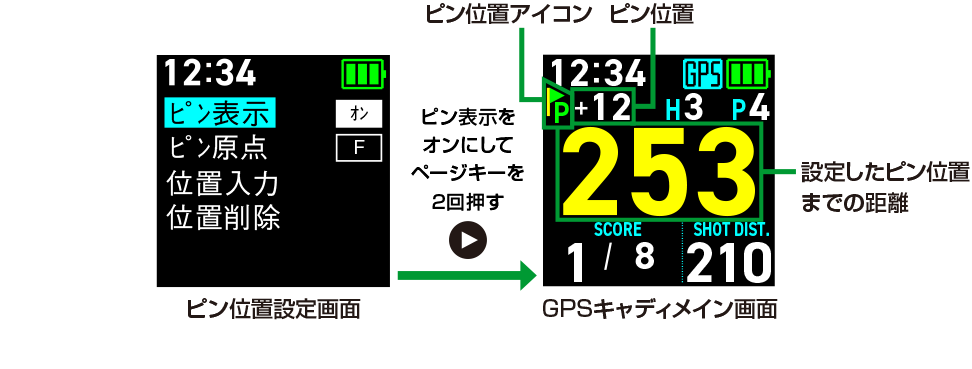
※設定したピン位置はプレイ終了時にクリアされます。 (システム設定の 設定初期化 でもクリアされます)
ピン表示(工場出荷時:オン)
ピン位置データが入力されていて「ピン表示」をオンにすると、メイン画面でグリーンセンターまでの距離の代わりに設定したピン位置までの距離が表示され、 グリーンターゲットアイコンはPと表示されます。 更に、グリーンターゲットアイコンの右にそのホールのピン位置が表示されます。
※ピン位置データが入力されていても、「ピン表示」が「オフ」の時はセンター表示(C)になります。
ピン原点(工場出荷時:センター)
ピン位置の値を入力する際の原点をグリーンセンター(C)、またはフロントエッジ(F)のどちらかに設定します。
ピン位置入力
ピン位置設定画面を表示した後、プラスキー・マイナスキーで編集したいホールを選択し、OKキーを押して決定します。 プラスキー・マイナスキーで前後ヤード値を増減させ、OKキーを押すことで決定します。 ピン原点からピン位置が奥の場合はプラス、手前の場合はマイナスの値を設定してください。
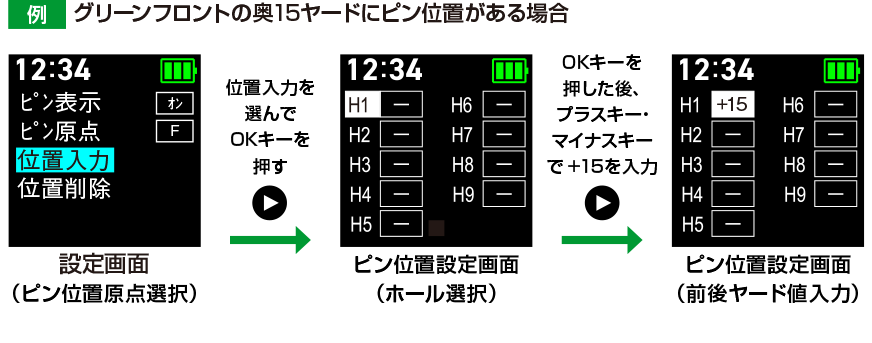
ピン位置削除
設定したピン位置の値をリセットします。 ピン位置の値は、「プレイ終了」または「電源オフ」でもリセットされます。 同じ9ホールコースをアウト/インでラウンドする時は、ピン位置リセットしなければデータが残っているのでそのまま利用できます。
プレイ履歴
スコアの閲覧や編集をすることができます。 GPSキャディ設定メニューで「プレイ履歴」を選択します。 保存されているスコア一覧が表示されますので、閲覧/編集したいスコアをプラスキー・マイナスキーで選択してください。

プレイ履歴の削除
プレイ履歴画面で削除したい履歴を選択してページキーを押してからスコア削除画面で「はい」を選択し、OKを押してください。

※リセット、設定初期化ではスコアデータは削除されません。
メインターゲット(工場出荷時:センター)
グリーンのメインターゲットの変更が行なえます。

GPSキャディ画面
GPSキャディ中に表示させる画面をカスタマイズします。 オンで画面を表示し、オフで非表示にします。 工場出荷時は全3画面がオンになっています。
